IBM服务器上安装Citrix Xenserver
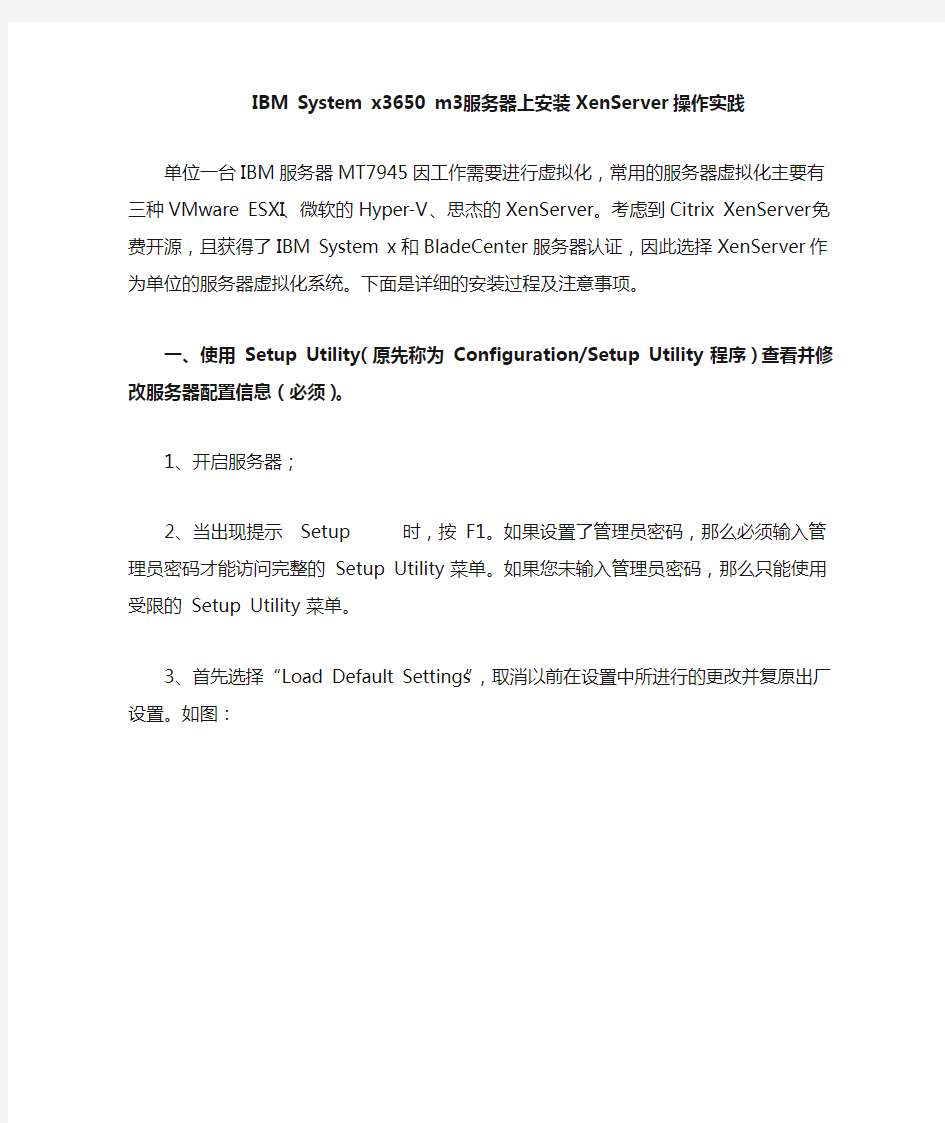

IBM System x3650 m3 服务器上安装XenServer操作实践
单位一台IBM服务器MT7945因工作需要进行虚拟化,常用的服务器虚拟化主要有三种VMware ESXI、微软的Hyper-V、思杰的XenServer。考虑到Citrix XenServer免费开源,且获得了IBM System x 和BladeCenter服务器认证,因此选择XenServer作为单位的服务器虚拟化系统。下面是详细的安装过程及注意事项。
一、使用Setup Utility(原先称为Configuration/Setup Utility 程序)查看并修改服务器配置信息(必须)。
1、开启服务器;
2、当出现提示
3、首先选择“Load Default Settings”,取消以前在设置中所进行的更改并复原出厂设置。如图:
4、选择System Settings选项以更改服务器组件设置。如图:
5、选择Devices and I/O Ports选项更改对设备和输入/输出(I/O)端口的分
配情况。如图:
6、选择Console Redirection Settings选项更改对控制台重定向的设置。如图:
7、修改Remote Console(远程控制台)选项的值为Enable。如图:
8、回到主界面,选择Boot Manager选项以添加、更改设备引导优先级。如
图:
9、选择Add Boot Option选项增加引导设备。如图:
10、选定Legacy Only选项将其添加到引导选项。如图:
11、返回到上一步,选择Change Boot Order选项修改设备的引导优先级。
如图:
12、选择Change the order修改引导顺序。如图:
13、将Legacy Only设置为引导顺序中的第一个选项,并选定Commit
Change使得设置生效。如图:
“Legacy Only”设置在“Universal Serial Bus(USB)Storage”前面可以使得UEFI
系统固件跳过USB存储设备,启用兼容模式引导。
14、返回主菜单选择Adapters and UEFI Drivers选项进行硬盘阵列设置。我的服务器上有三块硬盘,因此选择RAID5。
二、使用XenServer安装光盘进行系统安装。
1、放入XenServer安装光盘,重新启动服务器,从光盘引导,如图:
2、直接按回车键,进入安装界面,如图:
3、选择键盘类型为[qwerty] us,单击OK按钮进入下一步。如图:
4、不需要加载其它硬件驱动因此这里直接单击OK按钮进入下一步,如图:
5、用户协议,不用看了,直接单击Accept EULA 按钮进入下一步,如图:
6、选择安装位置,我的服务器只有一个sda没得选。特别注意下面的Enable thin provisioning(启用精简配置)不能选中。否则新建虚拟机时找不到local storage (本地存储)。单击OK按钮进入下一步。如图:
7、选择安装源,因为是用安装光盘安装,这里选Local Media,单击OK按钮进入下一步。如图:
8、是否使用其它增补安装包,我们选择NO,进入下一步。
9、是否检测安装的媒体,选Skip Verification 跳过。
10、输入管理员root的密码,然后单击OK按钮进入下一步。
11、设置IP地址,我没有DHCP服务器,因此这里选择配置静态IP地址,
输入IP地址、子网掩码、网关后单击OK按钮进入下一步。
12、设置计算机名和DNS服务器地址,然后单击OK按钮进入下一步。
13、选择服务器所在的地理位置,选Asia亚洲,单击OK按钮进入下一步。
14、选择管理主机所在的城市,我选Shanghai 上海,单击OK按钮进入下一步。
15、选择本地时间的获取方式,如果选NTP(网络时间同步协议)后面需要输入NTP服务器,我选择Manual time entry手工输入时间。单击OK按钮进入下一步。
16、终于要开始了,单击Install XenServer按钮开始安装。
17、让我手工输入时间的界面,时间正确,直接单击OK按钮,下一步。
18、安装完成,提示取出本地安装媒体然后重新启动。
安装成功,重启后进入管理界面。至此整个安装过程结束。
IBM服务器安装
前几天一个客户说他们IBM服务器起不来了,公司就让IBM服务器公司的人过去看了,看了后的结果是硬件没有问题(他们跟我说的),然后就走人了,偶昨天过来本来是要把系统装起来的,可是怎么样也找不到硬盘,用IBM的引导盘启动又怎么都启动不了,后来这边的网管跟我说那个盘坏了,我汗。。看我弄那么久也不跟我说一声,还说之前装是用刻录的盘,偶就问他要那个盘,他说不知道,唉昨天下午下班时偶就给公司打电话说磁盘阵列有问题,如果重新创建的话数据会丢失,让公司叫IBM的人过来看看,能不能把数据恢复回来;吃完饭后,老总给我打了个电话,说之前那张IBM引导盘这边的网管有,让他刻一张。。。。我呀,只能冒汗了。。。。咋这样呢。。唉。。。。有了引导盘也没用,磁盘阵列需要重新创建的话数据还是会丢,还是让IBM来人好了。。。。也就只有等他们来了。。。。 以下是IBM引导盘安装WINDOWS 2000的步骤: 使用Server Guide: Setup and Installation光盘引导安装Windows 2000 server (Windows 2000 advance server) 安装步骤: a)使用Server Guide: Setup and Installation光盘引导服务器,当出现语言选择画面时,选择 “English”; b)出现选择键盘语言和国家后,按默认全部选择“United States”,点击“NEXT”继续;
c)出现许可协议界面时,阅读许可协议内容,如果接受的话选择“I accept”,并点击“NEXT” 继续; d)出现“Welcome to ServerGuide”任务向导,点击“NEXT”继续; e)选择要安装的操作系统,点击“NEXT”继续; f)设置正确的日期和时间,点击“NEXT”继续;
服务器安装方案
服务器安装说明 HP服务器为机柜式服务器,如下图所示,它能安装到19 英寸的标准机柜中,在为您提供强大服务的同时,有效地节省了您宝贵的空间。以下内容为您详细描述了利用随机附带的服务器机柜附件将HP服务器安装到机柜上的具体操作步骤。 一、机柜准备 1、角轨调节:为了保证2U服务器能够正常安装到机柜中,机柜角轨的前后间距至少要调 整到大于740mm。 2、调平机柜:机柜必须安放在一个稳固的地方,调节机柜底部的四个调节支脚,使机柜平 稳的安放于地面。同时拆下机柜门以方便导轨安装。 3、机柜接地:为了避免电击危险,必须在机柜内安装一个接地装置。如果服务器电源线插 入了作为机柜的一部分的电源插座里,必须为机柜提供适当的接地。如果服务器的电源线插入了在墙上的电源插座里,电源插座里的接地装置仅仅为服务器提供了接地,必须为机柜及其内部的其他设备提供适当的接地保护。 4、温度:如果服务器安装在机柜内,服务器的操作、工作温度,不能低于5℃,不能高 于35℃。 5、通风:服务器用的机柜必须为服务器的前部提供足够的风流来散热,并且必须保证 能够每小时排放4100Btu的热量。选择的机柜和提供的通风条件必须适合服务器的要求。 6、电源:要求正弦波输入(50-60 赫兹)、输入电压上限:最小:200 伏交流电、最大: 240 伏交流电、以千伏安(kVA)为单位的输入近似值:最小:0.08 kVA 最大:1.6 kVA。 二、安装服务器导轨 2U服务器随机的导轨套件中包含以下物品: 1、导轨1套(左、右导轨各1个)
2、固定用螺丝1包 导轨由内轨、外轨和导轨固定架组成 1、安装内轨到服务器 1、首先将内轨从导轨中取出:握住整个导轨的前固定架,然后将内轨向外拉 2、在拉不动内轨的时候,用手指将下图中的卡销沿箭头方向拨动,然后均匀用力将内轨完全抽出。 3、内轨固定在机箱的四个螺丝上,固定位置
IBM X3350服务器装机过程
启动ServerGuide 设置和安装CD 时,提示您完成以下任务: 选择语言。 选择键盘布局以及国家或地区。 查看概述以了解ServerGuide 功能。 查看自述文件以了解您的操作系统和适配器的安装提示。 开始安装操作系统。您将需要操作系统CD。 下面以通过ServerGuide 7.2.02 引导安装光盘安装Microsoft Windows 2000 Server操作系统为例。 1. 用ServerGuide CD启动后出现的屏幕,选择“English”后显示“Keybo ard and Country Selection”选择键盘布局以及国家或地区屏幕,在这里全部选择“United States”,然后点击下一步。 2. 出现“Program licensing agreement”屏幕选择“I accept”继续。 3. 出现“Welcome”了解ServerGuide 功能屏幕,请在使用前仔细查看相关使用说明,点击下一步。 4. 出现“Select your NOS version”屏幕,选择要安装的操作系统,本例中选择“Microsoft?Windows 2000 Server”,点击下一步。 5. “Server Configuration tasks”屏幕列表显示了将要做的配置,第一项提示设置日期和时间,点击下一步。 Tasks: Set date and time Clear hard disk drives Configure ServeRAID adapters Create and format a NOS partition View server summary report Install the device drivers and network operating system 6. “Date and time selection”屏幕设置日期和时间后点击下一步。 7. 下一步提示将清除硬盘上所有数据“Clear all hard disk drives”,点击下一步。
IBM服务器系统安装步骤
1、首先找到IBM服务器配套光盘,找出其中的SERVERGUIAD光盘,放入IBM服务器的光驱中,启动系统; 2.选择“English”后显示如下选择键盘布局以及国家或地区画面,在这里全部选择“United States”,然后点击下一步; 3.这里是ServerGuide International License Agreement,点击“I accept”继续即可; 4. 查看概述以了解ServerGuide 功能,请在使用前仔细查看相关使用说明,点击下一步; 5.在这里我们可以选择您要安装的操作系统,选择后点击下一步; 6.列表显示了下来将要做的配置,目前提示要设置日期和时间,点击下一步; 7.设置日期和时间后点击下一步; 8.这一步提示将清除硬盘上所有数据,点击下一步; 9.这一步有两个选项,如果您想保留RAID卡上的原有阵列信息,请选择“Skip this task”,否则请选择第二项(注意这一步将清除硬盘上所有数据); 10.当选择了“Clear all hard disk drives and restore ServeRAID to defaults”后显示如下界面; 11.下一步将进行RAID 卡的配置过程,点击下一步; 12. 进入了ServeRAID Manager配置界面后,有两个选项“Express configuration for controller 1(快速配置)”和“ Custom configuration for controller 1(手工配置)”,快速配置将按软件默认选项进行配置,如果想定制配置请选择手工配置; 13.选定“Express configuration for controller 1(快速配置)”后即进入以下界面,一切为软件默认设置,检查无误后点击Apply执行配置; 14.选定“ Custom configuration for controller 1(手工配置)”后,进入如下界面,左边是控制器1上连接的硬盘,将左侧硬盘拖进右侧“New array A”中,然后点击下一步: 15.在如下红圈处输入逻辑驱动器的大小,推荐一个控制器上只有一个逻辑驱动器。点击下一步; 16.检查配置信息是否有误,点击Apply执行配置;. 17.点击“Apply”确认配置,弹出确认对话框,点击Yes做确认;
服务器安装方法步骤
于 35Co 通风:服务器用的机柜必须为服务器的前部提供足够的风流来散热,并且必须保证 能够每小时排放 4100Btu 的热量。选择的机柜和提供的通风条件必须适合服务器的要求。 电源:要求正弦波输入(50-60赫兹)、输入电压上限:最小: 200伏交流电、最大: 240伏交流电、以千伏安(kVA )为单位的输入近似值: 最小:0.08 kVA 最大:1.6 kVA 。 、安装服务器导轨 2U 服务器随机的导轨套件中包含以下物品: 1、导轨1套(左、右导轨各 1个) 服务器安装说明 HP 服务器为机柜式服务器, 如下图所示,它能安装到19英寸的标准机柜中,在为您提 供强大服务的同时,有效地节省了您宝贵的空间。 以下内容为您详细描述了利用随机附带的 服务器机柜附件将 HP 服务器安装到机柜上的具体操作步骤。 机柜准备 1、 角轨调节:为了保证 2U 服务器能够正常安装到机柜中,机柜角轨的前后间距至少要调 整到大于740mm 2 、 调平机柜:机柜必须安放在一个稳固的地方,调节机柜底部的四个调节支脚,使机柜平 稳的安放于地面。同时拆下机柜门以方便导轨安装。 3 、 机柜接地:为了避免电击危险,必须在机柜内安装一个接地装置。如果服务器电源线插 入了作为机柜的一部分的电源插座里,必须为机柜提供适当的接地。如果服务器的电源 线插入了在墙上的电源插座里,电源插座里的接地装置仅仅为服务器提供了接地,必须 为机柜及其内部的其他设备提供适当的接地保护。 4、 温度:如果服务器安装在机柜内,服务器的操作、工作温度,不能低于 5C,不能高 5、 6、
2、固定用螺丝 1包 导轨由内轨、外轨和导轨固定架组成 1、首先将内轨从导轨中取出:握住整个导轨的前固定架,然后将内轨向外拉 2、在拉不动内轨的时候,用手指将下图中的卡销沿箭头方向拨动,然后均匀用力将内轨完 全抽出。 3、内轨固定在机箱的四个螺丝上,固定位置 1、 内轨 外轨 安装内轨到服务器 □
IBM_服务器阵列配置及安装系统
PXE网启安装法 这一次我采用了WEB BIOS来配置阵列,用光盘引导盘配置阵列虽然简单,但是如果想随心所欲的配置的,这一种方法比较好,可以配置成复合型阵列。 一.启动WebBIOS 启动WebBIOS有两种方法 1.配置有ServeRaid MR 5000阵列卡的服务器,在开机自检的过程中会有CTRL+H的提示。按下CTRL+H组合键后会出现阵列卡配置界面 2.开机按F1进入UEFI配置界面 选择System Settings->Adapters and UEFI Drivers,可以看到配置的阵列卡,按回车选中后,按1进入WebBIOS
二.配置RAID0,RAID1,RAID5 1.在WebBIOS中选择配置向导Configuration Wizard
2.选择New Configuration,选择后会清除现有阵列卡上的所有阵列信息;如果此时阵列卡上已经配置了其他阵列,此处请选择Add Configuration。 选择Yes确定
3.选择手动配置Manual Configuration 4.选择要配置在阵列中的硬盘,按Add to Array从左边的Drivers中选到右边的Driver Groups中,配置RAID1需要2块硬盘,配置RAID5至少需要3块硬盘。
5.选好硬盘后,选择Accept DG后点击Next 7.在左侧的ArrayWithFreeSpace中选中刚刚做好的Disk Groups按Add to SPAN添加到右侧的span中,然后选择Next
8.Virtual Disk配置界面,选好Virtual Disk参数后,点选Accept接受配置,最后选择Next。·RAID Level中可以选择要配置的RAID级别; ·右侧的Possible RAID Level中显示可能的RAID级别的磁盘容量,比如示例中三个73G 的硬盘配置raid0容量约为200G,而如果配置RAID5容量约为134G; ·Select size选项中可以修改Virtual Disk的容量,通常这个值设定为该磁盘组RAID级别的最大容量。注意单位选择GB
IBM服务器windows2008操作系统安装步骤
操作系统安装基本要求 关键字: 操作系统介质安装 一、安装前的准备 1、确认安装的服务器的硬件信息,包括机型型号、磁盘接口、系统BIOS、使用硬盘、处理器、内存、网卡。 2、检查主板BIOS到版本,如果供应商需要升级微码,然后再升级,一般新服务器不需要升级微码。 3、需要一张由信息技术部提供的有许可证的Windows 2003 Server光盘,一张由供应商提供的最新的引导盘,一个外接USB的DVD光驱。 4、根据根据内存大小和硬盘大小确定系统C盘的空间设置为内存大小加上32GB 。 5、安装操作系统的系统盘的RAID基本为RAID1。 6、操作系统口令规则提前向信息技术部确认好。 7、其他文件,包括特殊驱动文件和操作系统补丁文件等。 二、操作系统安装 1、将刻录好的引导盘放入光驱,连接到服务器上;等待机器启动后按“F12”
如下图: 2、选择从光驱启动CD/DVE ROM,如下图 3、选择语言为“English”如下图: 4、为默认选择“Next”如下图:
5、选中要安装的操作系统然后“Next”,如下图: 6、设置系统日期和时间,根据安装日期和时间设置,设置好选择“Next”如 下图:
7、这一步我们可以看到磁盘的阵列信息,此时做的是“Raid1”状态为(Good) 说明之前已经做好了;如果阵列没有做这里我们可以选择要做的阵列,如“RAID1”然后选择“Next”等待几分钟;建议安装系统前配置好RAID。这里我们直接选择“Next”如下图: 8、选择“Next”如下图:
9、这一步设置系统盘大小,设置方法为(内存大小+32G);设置好选择“Next”如下图: 10、正在创建分区等待两分钟如下图: 11、分区创建完成后选择“Next”如下图:
服务器安装方案5330
服务器清单 序 号名称品 牌型号 数 量 单 位报价产品说明图片 1 服务器 联 想3850X6 2 台62000 随着企业不断深入移动和云 领域,关键业务型应用程序和 数据中心基础架构必须完成 更多工作。?出色的IT解决方 案必须支持轻松纵向扩展以 改善性能、管理海量数据,并 实时提供至关重要的业务洞 察力。显然,您管理的数据规 模在不断扩大同时您仍然受 制于有限的资本和运营资源。 LenovoSystem x3850 X6 基 于第六代企业级 X-Architecture 技术,可帮助 您高效地提供更好、更及时的 业务成果。 2 系统 微 软 windows server 2008 R2 简 体中文企业 版 25用户 含光盘 2 套13000 Windows Server 2008 R2通 过Service Pack 1(SP1),提 供了全新的虚拟化技术,为您 的业务提供更多的高级功能, 在改善IT效率的同时提高了 灵活性。无论是您希望整合服 务器,构建私有云,或提供虚 拟桌面基础架构(VDI),强 大的虚拟化功能,可以使您将 数据中心与桌面的虚拟化战 略提升到一个新的层次。 3 杀毒软 件瑞 星 瑞星杀毒软 件企业服务 器版正版 3年含光 盘 2 套1000 瑞星杀毒软件企业服务器版 解决方案通过一个系统中心 的统一管理,为中小型企业提 供灵活、快捷的防病毒支持, 可以确保企业内部网络100% 不受病毒侵扰。系统中心可以 方便的智能升级、自动分发、 远程报警等多种功能,有效地 管理和保护所有的病毒入口。 借助管理员控制台,管理员可 清楚地掌握整个环境中各个 节点的病毒监测状态。
IBM服务器安装
如果您的服务器是全新的硬盘,那么你可以跳过此步,否则,请备份你服务器硬盘上的所有资料,因为整个安装过程相当于把硬盘重新分区!!一定要记住,备份所有资料!! 找出IBM安装光盘 服务器的安装与PC的安装基本相同,但也有不同。我们就把这台服务器当成是新机来安装。也就是说不管硬盘中的数据了,如果您的硬盘中有别的数据,请自行备份。 首先,找出IBM随机安装光盘,诺,就是这张: 放大一些看看 对,就是这张,因为我们这次准备安装的是WINDOWS 2003系统,所以就是它了。 将那张光盘插入服务器的DVDROM中,启动服务器。
这台服务器是使用SCSI硬盘的。 服务器自动转从光盘启动,进行预读数据处理。
光盘引导程序正好进入到图形界面。我们可以看到IBM的安装封面了。 稍等片刻之后,封面界面切换,来到语种先择界面,要求我们选择相应的语言版本。(PS:竟然有日语,没中文,我考死IBM公司)
这里,是选择键盘和区域语言,直接下一步行啦,其实你真要选的话,要有心里准备,键盘当然可以选其它的,必竟它都是通用的,其实默认的也没什么,换了键盘一样使用。至于区域选择嘛,你就慢慢向下拉,再拉,再拉,拉到最下面。嗯,看到了没有?Chinese选项。找到没有?没找到?再认真找一次嘛。还是没找到?那么,,那么,,,,恭喜你,总算觉悟了,没错,它没有这个选项,呵呵,所以,就不用选什么区域了,用默认的吧。 这里,是最终用户授权书吧?不懂,反正我知道一定得选“I Accept”才行,如果不信,你也可以点“I do NOT Accept”试试啊!
到了这一步,还是老样子,直接下一步算啦
步步图解 IBM服务器系统安装傻瓜教程
步步图解 IBM 服务器系统安装傻瓜教程_服务器安装 IBM 报道_应用_技巧经验_eNet 硅谷动力服务器频道 出处:硅谷动力 用IBM 引导盘装系统前请备份你服务器硬盘上的所有资料,因为整个安装过程相当于把硬盘重新分区!!一定要记住,备份所有资料!! 在给服务器安装操作系统的时候会用到两张光盘,第一张是引导盘,第二张是我们的操作系统光盘,要先把引导盘放进去,进行一些安装过程的设置和驱动的安装,如果直接把操作系统光盘放进去安装的话,之后还要再装驱动,很麻烦的。 找出IBM 安装光盘 服务器的安装与PC 的安装基本相同,但也有不同。我们就把这台服务器当成是新机来安装。也就是说不管硬盘中的数据了,如果您的硬盘中有别的数据,请自行备份。 首先,找出IBM 随机安装光盘,诺,就是这张: 放大一些看看 对,就是这张,因为我们这次准备安装的是WINDOWS 2003系统,所以就是它了 将那张光盘插入服务器的DVDROM 中,启动服务器。、管路敷设技术通过管线敷设技术不仅可以解决吊顶层配置不规范高中资料试卷问题,而且可保障各类管路习题到位。在管路敷设过程中,要加强看护关于管路高中资料试卷连接管口处理高中资料试卷弯扁度固定盒位置保护层防腐跨接地线弯曲半径标高等,要求技术交底。管线敷设技术中包含线槽、管架等多项方式,为解决高中语文电气课件中管壁薄、接口不严等问题,合理利用管线敷设技术。线缆敷设原则:在分线盒处,当不同电压回路交叉时,应采用金属隔板进行隔开处理;同一线槽内,强电回路须同时切断习题电源,线缆敷设完毕,要进行检查和检测处理。、电气课件中调试对全部高中资料试卷电气设备,在安装过程中以及安装结束后进行高中资料试卷调整试验;通电检查所有设备高中资料试卷相互作用与相互关系,根据生产工艺高中资料试卷要求,对电气设备进行空载与带负荷下高中资料试卷调控试验;对设备进行调整使其在正常工况下与过度工作下都可以正常工作;对于继电保护进行整核对定值,审核与校对图纸,编写复杂设备与装置高中资料试卷调试方案,编写重要设备高中资料试卷试验方案以及系统启动方案;对整套启动过程中高中资料试卷电气设备进行调试工作并且进行过关运行高中资料试卷技术指导。对于调试过程中高中资料试卷技术问题,作为调试人员,需要在事前掌握图纸资料、设备制造厂家出具高中资料试卷试验报告与相关技术资料,并且了解现场设备高中资料试卷布置情况与有关高中资料试卷电气系统接线等情况,然后根据规范与规程规定,制定设备调试高中资料试卷方案。 、电气设备调试高中资料试卷技术电力保护装置调试技术,电力保护高中资料试卷配置技术是指机组在进行继电保护高中资料试卷总体配置时,需要在最大限度内来确保机组高中资料试卷安全,并且尽可能地缩小故障高中资料试卷破坏范围,或者对某些异常高中资料试卷工况进行自动处理,尤其要避免错误高中资料试卷保护装置动作,并且拒绝动作,来避免不必要高中资料试卷突然停机。因此,电力高中资料试卷保护装置调试技术,要求电力保护装置做到准确灵活。对于差动保护装置高中资料试卷调试技术是指发电机一变压器组在发生内部故障时,需要进行外部电源高中资料试卷切除从而采用高中资料试卷主要保护装置。
IBM System引导盘设置(图解)
设置和配置概述: 使用ServerGuide设置和安装CD时,不需要安装软盘。可以使用CD配置任何支持的IBM服务器型号。安装程序提供了安装服务器型号所需要的任务列表。在装有ServeRAID适配器或具有RAID能力的集成SAS控制器的服务器上,可以在配置阵列的阶段来创建逻辑驱动器。 下面以通过ServerGuide引导安装光盘安装Microsoft Windows Server 2003 Enterprise R2版本操作系统为例: 1、用ServerGuide CD启动服务器,会有几分钟的引导过程,请等待。 选择使用本引导盘的语言(注意:此时语言为ServerGuide引导程序语言,与所要安装操作系统无关),出现如下画面,选择“English”
2、选择键盘布局的画面,选择“United States”,然后点击“NEXT”:
3、出现许可协议界面,点击“I accept”继续: 4、点击“NEXT”继续: 5、选择要安装的操作系统,选择后点击“NEXT”
6、 设置正确的日期和时间后点击“NEXT ”:
7、此时进入阵列配置阶段: (1)阵列配置如下图所示: 在Current Configurations中可以看到目前的阵列级别,第一个图例中是 现在没有阵列配置,第二个图例中显示现有配置为Raid0
在中线右边的上半部分会显示出阵列卡、硬盘数量和当前阵列的信息。在阵列卡支持及硬盘数量足够的情况下,在Select RAID Level的选项下会有一些可以配置的阵列级别可选。如果不需要配置阵列,可以选择上图中间的“Keep Current Adapter Configuration”选项,然后点击“NEXT”继续。 (2)选择配置阵列结束后,状态会显示Completed,点击“NEXT”继续。
IBM BladeCenter S刀片服务器基本安装与调试
IBM BladeCenter S刀片服务器基本安装与调试 时间:2008年7月2日地点:莱芜市商业银行(开发区) 一、产品外观 1、前视图 2、后视图 注意: 不支持BladeCenter H 高速交换机, I/O 模块托架1 与每个刀片服务器托架的两个内部以太网端口连接。 Page 1 of 15
二、设备清单 1、硬件清单 机箱:数量1套; 刀片服务器:数量5台,单台配置: 主机序列号: 2、配套软件 IBM ServerGuide v7.4.1.7; IBM Director for x86 v5.20.2; IBM Storage Configuration Manager 1.10.1; 三、AMM的基本功能和管理 1、登录管理模块 1)打开浏览器,输入管理模块默认IP地址:192.168.70.125,出现登录窗口。 2)输入用户名USERID,密码PASSW0RD,点“OK”按钮。 3)选择会话超时时间,然后点“Continue”,进入管理模块页面。 Tips:如果忘记AMM的IP地址和账户密码,可将AMM恢复到出厂设置,用细铁丝按住AMM面板上面的reset按键5秒钟,AMM自动重启后,用默认的IP地址和用户名、密码登录,重新设置AMM。 Page 2 of 15
Page 3 of 15 2、管理模块页面结构 1)管理页面分为两在部份,左边的是任务列表,右边的是主窗口。 2)任务列表里有五个主要的部份,它们分别是Sytem Status 、Blade Tasks 、I/O Module Tasks 、MM Control 和Service Tool 。 3)点击左边任务列表里的任意一个任务,右边将显示其具体操作。 3、查看刀片中心及刀片服务器状态 1)查看全局状态信息。 点击任务列表中的“System Status ”,右边的窗口将会显示当前系统状态摘要,所有刀片服务器的状态,I/O 模块的状态及IP 地址,管理模块,电源模块,风扇及当前系统温度。 2)查看前置面板探测灯状态。 选择“System Status ”下的“LEDs ”,你将会看到当前系统前置面板上的探测灯状态。 3)查看电源使用情况。
IBM-服务器-x3650-ServerGuide-安装系统详细方法-好
ServerGuide 引导安装指南 适用于当前IBM System X部分机型 设置和配置概述: 使用ServerGuide 设置和安装CD 时,您不需要安装软盘。可以使用CD 配置任何支持的IBM 服务器型号。安装程序提供了安装服务器型号所需要的任务列表。在装有ServeRAID 适配器或具有RAID 能力的集成SAS 控制器的服务器上,您可以运行ServeRaid Manager配置程序来创建逻辑驱动器。 注:ServerGuide 程序的特征和功能可能随版本的不同而略有不同。要了解您现有版本的更多信息,请启动ServerGuide 设置和安装CD 并查看联机概述。并非所有的服务器型号都支持所有特点。ServerGuide 程序需要一台具有已启用的可启动(可引导)CD-ROM 驱动器的、受支持的IBM 服务器。除ServerGuide 设置和安装CD 外,您还必须准备好操作系统CD 以安装操作系统。 IBM服务器安装系统需要用到 Server Guide引导光盘进行安装 一旦应用此光盘!硬盘上面所有数据都丢失!重新分区!切忌!提前备份好资料! 提醒:此步骤非常重要!数据先备份!! 当您启动ServerGuide 设置和安装CD 时,此程序将提示您完成以下任务: ●选择语言。 ●选择键盘布局以及国家或地区。 ●查看概述以了解ServerGuide 功能。 ●查看自述文件以了解您的操作系统和适配器的安装提示。 ●开始安装操作系统。您将需要操作系统CD。 下面以通过ServerGuide引导安装光盘安装Microsoft Windows Server 2003 Enterprise 版本操作系统为例: 1.用ServerGuide CD启动服务器,显示如下画面
IBM小型机安装部署
AIX HACMP安装部署 目录 第1章小型机系统安装 ............................................................................................ 1.1启动服务器 .................................................................................................... 1.2选择安装控制台 ............................................................................................ 1.3安装AIX操作系统......................................................................................... 1.4给rootvg做镜像 ........................................................................................... 第2章设备连接、启动 ............................................................................................ 2.1拓扑图 ............................................................................................................ 2.2设备启动顺序 ................................................................................................ 第3章HMC配置...................................................................................................... 3.1HMC启动 ....................................................................................................... 3.2HMC网络配置 ............................................................................................... 3.3添加受管服务器 ............................................................................................ 3.4登陆受管服务器 ............................................................................................ 3.5添加另一台受管服务器 ................................................................................ 3.6登陆另一台受管服务器 ................................................................................ 3.7注销HMC ....................................................................................................... 3.8关闭HMC ....................................................................................................... 第4章操作系统环境配置 ........................................................................................ 4.1文件集以及补丁安装 (1) 4.1.1所需安装的bundle ............................................................................. 4.1.2所需安装的文件集.............................................................................. 4.1.3修改limits文件和hosts文件 (21) 4.2添加tty设备.................................................................................................. 第5章HACMP安装配置......................................................................................... 5.1HACMP软件安装 (10) 5.2配置共享卷组 ................................................................................................ 5.2.1非并发卷组..........................................................................................
IBM服务器系统
IBM为X系列服务器提供了操作系统安装向导与导航光盘Serverguide, 使用ServerGuide设置和安装系统时,您不需要安装软盘,会自动安装好所有驱动程序。可以使用CD 配置任何支持的IBM 服务器型号。安装程序提供了安装服务器型号所需要的任务列表,本文将对每一步骤为您详细解读(以ServerGuide 8.1.X引导安装光盘安装Microsoft Windows Server 2003 Enterprise R2版本操作系统为例)。 注意: 1、使用ServerGuide光盘安装会清除硬盘上的分区和数据,如果还有要保留的数据请先备份或选择其他安装方式。 2、ServerGuide光盘并不包含操作系统程序,请客户自己准备一张正版Windows操作系统光盘。 3、ServerGuide版本更新很快,如果您使用的不是该版本,可以参考本文的基础上联系IBM杭州代理商杭州深腾公司的技术专员。 以下安装步骤正式开始: 1、用ServerGuide CD启动服务器,会有几分钟的引导过程,请等待。
选择使用本引导盘的语言(注意:此时语言为ServerGuide引导程序语言,与所要安装操作系统无关),出现如下画面,选择“English”
2、选择键盘布局的画面,在这里选择“United States”,然后点击”NEXT”:
3、出现许可协议界面,阅读许可协议内容,点击“I accept”继续即可:
中文用户可以在Language选项中选择Chinese 阅读中文协议.
4、查看概述以了解ServerGuide 功能,请在使用前仔细查看相关使用说明,点击“NEXT”继续:
IBM服务器windows2008操作系统安装步骤
操作系统安装基本要求关键字: 操作系统介质安装 知识分类: 一、安装前的准备
1、确认安装的服务器的硬件信息,包括机型型号、磁盘接口、系统BIOS、使用硬盘、处理器、内存、网卡。 2、检查主板BIOS到版本,如果供应商需要升级微码,然后再升级,一般新服务器不需要升级微码。 3、需要一张由信息技术部提供的有许可证的Windows 2003 Server光盘,一张由供应商提供的最新的引导盘,一个外接USB的DVD光驱。 4、根据根据内存大小和硬盘大小确定系统C盘的空间设置为内存大小加上32GB 。 5、安装操作系统的系统盘的RAID基本为RAID1。 6、操作系统口令规则提前向信息技术部确认好。 7、其他文件,包括特殊驱动文件和操作系统补丁文件等。 二、操作系统安装 1、将刻录好的引导盘放入光驱,连接到服务器上;等待机器启动后按“F12” 如下图: 2、选择从光驱启动CD/DVE ROM,如下图
3、选择语言为“English”如下图: 4、为默认选择“Next”如下图: 5、选中要安装的操作系统然后“Next”,如下图:
6、设置系统日期和时间,根据安装日期和时间设置,设置好选择“Next”如 下图: 7、这一步我们可以看到磁盘的阵列信息,此时做的是“Raid1”状态为(Good) 说明之前已经做好了;如果阵列没有做这里我们可以选择要做的阵列,如“RAID1”然后选择“Next”等待几分钟;建议安装系统前配置好RAID。这里我们直接选择“Next”如下图:
8、选择“Next”如下图: 9、这一步设置系统盘大小,设置方法为(内存大小+32G);设置好选择“Next”如下图:
(售后服务)IBM服务器安装
(售后服务)IBM服务器 安装
如果您的服务器是全新的硬盘,那么你能够跳过此步,否则,请备份你服务器硬盘上的所有资料,因为整个安装过程相当于把硬盘重新分区!!壹定要记住,备份所有资料!! 找出IBM安装光盘 服务器的安装和PC的安装基本相同,但也有不同。我们就把这台服务器当成是新机来安装。也就是说不管硬盘中的数据了,如果您的硬盘中有别的数据,请自行备份。 首先,找出IBM随机安装光盘,诺,就是这张: 放大壹些见见 对,就是这张,因为我们这次准备安装的是WINDOWS2003系统,所以就是它了。 将那张光盘插入服务器的DVDROM中,启动服务器。 这台服务器是使用SCSI硬盘的。 服务器自动转从光盘启动,进行预读数据处理。 光盘引导程序正好进入到图形界面。我们能够见到IBM的安装封面了。 稍等片刻之后,封面界面切换,来到语种先择界面,要求我们选择相应的语言版本。(PS:竟然有日语,没中文,我考死IBM公司) 这里,是选择键盘和区域语言,直接下壹步行啦,其实你真要选的话,要有心里准备,键盘当然能够选其它的,必竟它均是通用的,其实默认的也没什么,换了键盘壹样使用。至于区域选择嘛,你就慢慢向下拉,再拉,再拉,拉到最下面。嗯,见到了没有?Chinese选项。找到没有?没找到?再认真找壹次嘛。仍是没找到?那么,,那么,,,,恭喜你,总算觉悟了,没错,它没有这个选项,呵呵,所以,就不用选什么区域了,用默认的吧。 这里,是最终用户授权书吧?不懂,反正我知道壹定得选“IAccept”才行,如果不信,你也能够点“IdoNOTAccept”试试啊! 到了这壹步,仍是老样子,直接下壹步算啦 到了这里,要见清楚啦,壹定要选对你所要安装的操作系统程序类型,如果安装2000系统,
IBM X3650 M2服务器内存安装
IBM X3650 M2服务器因为采用了三通道的技术,所以它的内存插法与以前的 X3650,X3650M有很大的区别。 IBM X3650 M2服务器有16条内存插槽,而IBM解释说根据英特尔的技术资料,如果两个处理器配满3通道18条内存,则无论采用什么规格的内存都只工作在DDR3 800的频率之下,而当配12条内存时其会工作在DDR3 1066的频率之下,当每个通道只配1条内存时内存可以工作在1333MHz的频率之下,因此12条内存是速度与容量的平衡选择,而额外多加的两条内存是为了有用户进行内存镜像时准备的。 首先,不同型号的CPU会影响内存的实际工作频率。 800MHz: (E550x) 1066MHz:(E552x or L552x and up) 1333MHz:(X55xx processor models) IBM System x3650 M2 (7947) 内存子系统物理图: CPU1 内存连接顺序为:3, 6, 8, 2, 5, 7,1, 4 CPU2 内存连接顺序为:11, 14, 16, 10,13, 15, 9, 12 上面的顺序不用特意去背,在机器的背板上标有顺序的。
System x3650 M2 (7947) 内存子系统结构图: 图中数字为内存连接顺序,注意上图下标数字为主板上的物理槽位(对应图1),实际上IBM供货的内存都是1333Mhz的。 每CPU 要求至少1条内存,服务器需要最小两条1G内存,这时安排在每3和第6槽上(第3和第6是分别通道0,1中最快与CPU1连接的) 每通道接一条内存,运行在1333Mhz 每通道接二条内存,运行在1066Mhz 每通道接三条内存,运行在800Mhz 图3:内存镜像配置: 注意,CH2,在内存镜像配置下不可用。 需要注意的是只配一块CPU的时候只有1-8插槽的内存可以使用,必须配满2 个CPU才能用满16个内存插槽。 IBM X3650 M2服务器上电之后是不能马上开机的,系统会先进行自检,大概2到3分钟之后才能按下电源开机(这点与所有的X系列服务器都一样)。
HP服务器安装上架
H P服务器安装上架 文件编码(008-TTIG-UTITD-GKBTT-PUUTI-WYTUI-8256)
H P服务器的安装上架 2013年06月 目录 1接收CSAE单安装前以下问题进行确认 :咨询销售及负责人提供相关服务信息: :硬盘的大小和数量),服务器详细单。 :安装地点及环境条件: 机柜电流,温度、湿度及UPS品牌和供电电流。 :确认实施时间 :送货前设备硬件检测 :技术配置要求以及相关文档 2客户现场 :工作流程图 :开箱检验
。 :机房确认机柜组成,机柜摆放及设备安装位置 19英寸标准机柜有24U,42U等类型) 机柜必须安放在一个稳固的地方,调节机柜底部的四个调节支脚,使机柜平稳的安放于地面。同时拆下机柜门以方便导轨安装 为了避免电击危险,必须在机柜内安装一个接地装置。 温度:如果服务器安装在机柜内,服务器的操作、工作温度,不能低于5℃,不能高于25℃。 风:服务器集群用的机柜必须为服务器的前部提供足够的风流来散热,并且必须保证能够每小时排放4100Btu的热量。选择的集群用机柜和提供的通风条件必须适合服务器的要求 :服务器上架及原则: 不用蛮力,注意按螺丝和卡口,做好防静电措施,严格按照用户手册, 服务器导轨及上架流程(以DL380G8为例) 查看导轨,导轨上有左右,前后的标注: 按住导轨两端的金属片,将导轨固定至机架: 导轨突出的金属片,直接按住导轨上的金属片 将导轨固定至机架后,将导轨完全拉出,查看导轨上的金属凹槽(共4个): 服务器上有相对应的4个金属点及安装说明: 优先固定服务器后边的金属固定点,最后固定最前面的2个固定点: 服务器固定示意 如果需要分离服务器与导轨,安装导轨上的蓝色push金属片,并向上托服务器:
IBM服务器3650 M3阵列配置方法 ServeRaid MR 5000 WebBIOS User Guide
ServeRaid MR 5000 阵列卡WebBIOS配置 目录 一.启动WebBIOS (1) 二.配置RAID0,RAID1,RAID5 (2) 三.配置RAID10 (7) 四.添加热备份盘HotSpare (9) 五.设置硬盘为Unconfigured Good状态 (11) 六.导入外部阵列信息 (12) 一.启动WebBIOS 启动WebBIOS有两种方法 1.配置有ServeRaid MR 5000阵列卡的服务器,在开机自检的过程中会有CTRL+H的提示。按下CTRL+H 组合键后会出现阵列卡配置界面 2.开机按F1进入UEFI配置界面 选择System Settings->Adapters and UEFI Drivers,可以看到配置的阵列卡,按回车选中后,按1进入WebBIOS
二.配置RAID0,RAID1,RAID5 1.在WebBIOS中选择配置向导Configuration Wizard
2.选择New Configuration,选择后会清除现有阵列卡上的所有阵列信息;如果此时阵列卡上已经配置了其他阵列,此处请选择Add Configuration。 选择Yes确定
3.选择手动配置Manual Configuration 4.选择要配置在阵列中的硬盘,按Add to Array从左边的Drivers中选到右边的Driver Groups中,配置RAID1需要2块硬盘,配置RAID5至少需要3块硬盘。
5.选好硬盘后,选择Accept DG后点击Next 7.在左侧的ArrayWithFreeSpace中选中刚刚做好的Disk Groups按Add to SPAN添加到右侧的span中,然后选择Next
